Annuncio pubblicitario
Lavorando con Windows 10? Come valuti Windows 10? [MakeUseOf Poll]Microsoft ha bisogno di Windows 10 per fare bene, specialmente perché Windows 10 è probabilmente l'ultima versione di Windows di sempre. Quindi, su una scala da 1 a 5, come valuti Windows 10? Leggi di più Scopri come Cortana può aiutarti a rendere le cose più veloci e facili.
Cortana è senza dubbio una delle più grandi aggiunte a Windows 10. Microsoft non ha risparmiato l'opportunità di parlare delle capacità dell'assistente virtuale, dimostrando varie funzionalità al molti eventi pre-release messo a pubblicizzare il sistema operativo.
Ora Cortana è finalmente disponibile per gli utenti di PC. I sostenitori di Windows Phone potrebbero già esserlo familiarità con le sue complessità Passa a mani libere utilizzando Cortana Voice Control su Windows Phone 8.1Cortana è un assistente virtuale a comando vocale. Per farla lavorare per te, devi sapere come delegare. Lascia che ti mostriamo. Leggi di più , ma chiunque non abbia trascorso molto tempo con un assistente virtuale potrebbe sentirsi un po 'perso. Che tu sia completamente nuovo in questo tipo di strumento o ti stia solo chiedendo cosa aggiunge Windows 10 al brodo, vale la pena provare questi usi di Cortana.
Cercare in rete
Questa è solo la funzionalità di base che Cortana ha da offrire, ma funziona molto bene. Di 'qualsiasi cosa a Cortana e lei lo cercherà usando Bing. Nel caso non riesca a capire uno dei tuoi comandi più specifici, cercherà semplicemente anche quello.

Se Bing è un rompicapo, non farti prendere dal panico. Se utilizzi Firefox o Chrome come browser, questo metodo ti permette di cambiare il motore di ricerca predefinito in qualcosa di più appetibile. Tuttavia, è necessario completare un po 'di lavoro con le gambe e alcuni download di terze parti se si utilizza Chrome.
Apri app
Mentre le prime versioni di Cortana per PC erano poco più che una barra di ricerca a comando vocale, ora tutto è cambiato Windows 10 è stato ufficialmente rilasciato Rendi oggi il tuo giorno di lancio: ottieni subito Windows 10!Sei impaziente di installare Windows 10. Sfortunatamente, hai perso l'anteprima di Insider e ora ci vuole un po 'di tempo prima che l'aggiornamento ti verrà distribuito. Ecco come ottenere Windows 10 ora! Leggi di più . La prima funzionalità che probabilmente vorrai sfruttare è la possibilità di avviare un'app in poche parole.
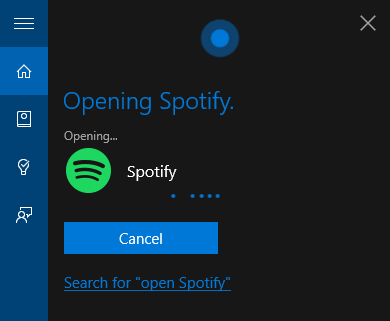
Tutto quello che devi fare è fare clic sull'icona del microfono - o dire "Ehi Cortana" se hai quell'impostazione abilitata - e chiedere al tuo PC di aprire l'app desiderata. Ad esempio, per produrre il risultato sopra, ho semplicemente detto "apri Spotify".
Se hai già un collegamento a un'app, questo potrebbe non farti risparmiare molto tempo, ma la funzionalità è davvero utile quando accedi a un software raramente utilizzato; Cortana può averlo installato e funzionante in un lampo.
Redigere un'e-mail
Mentre Cortana è ancora in fase di implementazione nella maggior parte delle app di terze parti, molte di La scuderia di prodotti di Microsoft Quale suite Office è la migliore per te?Ti verrà premuto per trovare un'occupazione che non richiede l'elaborazione di parole o numeri di qualche tipo. E potresti chiederti: Microsoft Office è davvero la soluzione migliore? Ecco le tue opzioni. Leggi di più sono già compatibili con l'assistente virtuale. Se hai un account di posta elettronica impostato in Outlook Come saltare attraverso le tue e-mail in Microsoft OutlookNon lasciare che le tue e-mail monopolizzino la tua giornata, usa questi suggerimenti di Outlook per riprendere il controllo della Posta in arrivo. Leggi di più , puoi dettare a Cortana e redigere rapidamente un'email.
Per iniziare, assicurati che il tuo destinatario sia già elencato nei tuoi contatti. È quindi possibile fare riferimento a loro con il loro nome, usando un comando come "invia un'email a Mary".
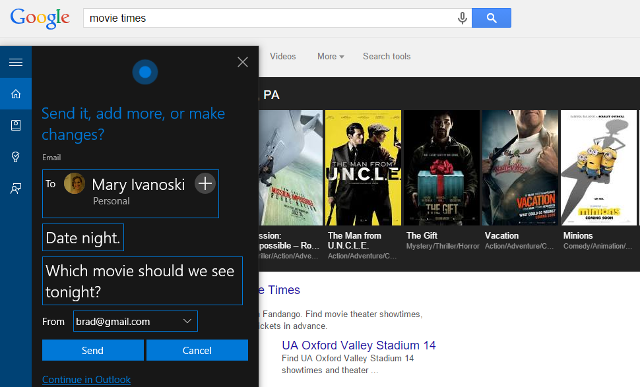
Ti verrà quindi chiesto un argomento e il corpo del messaggio, che puoi semplicemente dettare. Successivamente, ti viene data la possibilità di modificare le cose con la tastiera, nel caso in cui Cortana abbia commesso degli errori. In alternativa, puoi chiederle di inviarlo e completare il tutto a mani libere, il che può essere utile se vuoi scrivere un'email su qualcosa che stai guardando sullo schermo.
Controlla la tua musica
Se stai usando il tuo laptop per suonare un po 'di musica mentre si cucina Cena dell'app Spotify. Alimenta i tuoi sensi con cibo e musicaL'ultimo posto che ti aspetteresti di trovare ricette interessanti da provare è su Spotify. Cena. combina due delle nostre più grandi passioni intrecciando le due esperienze di mangiare e ascoltare musica. Leggi di più o se desideri semplicemente saltare una traccia mentre lavori senza interrompere la concentrazione, i controlli musicali abilitati alla voce sono uno dei modi migliori per utilizzare Cortana.
È stata inclusa un'ampia gamma di comandi vocali per rendere il lavoro il più naturale possibile, ad esempio, mentre "la traccia successiva" sembra essere l'impostazione predefinita, ma "salta canzone" funziona altrettanto bene.

Sto usando questi comandi con Spotify, ma sembra che siano collegati a controlli musicali a livello di sistema, proprio come lo sono i pulsanti funzione. Di conseguenza, dovresti essere in grado di utilizzare Cortana per controllare le basi della maggior parte dei lettori multimediali moderni. Tuttavia, non puoi ancora chiederle di suonare una canzone particolare.
Pianificare una riunione
Questa è un'altra funzionalità che si basa sulla configurazione di un account Outlook, quindi fallo prima se stai cercando di usarlo. Da lì, dì semplicemente "organizza un incontro" a Cortana, e lei aprirà il dialogo in modo da poterle dire le specifiche.
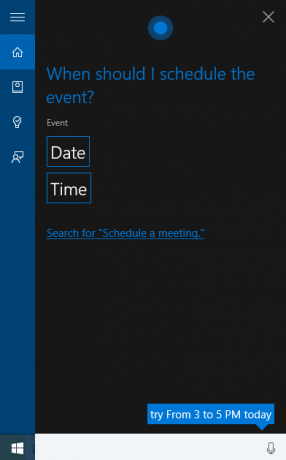
Questa funzione funziona molto bene insieme ai promemoria di Cortana. Se sei preoccupato di dimenticare di partecipare, dì "ricordami della mia riunione" e Cortana prenderà le informazioni necessarie per assicurarsi che non sia così.
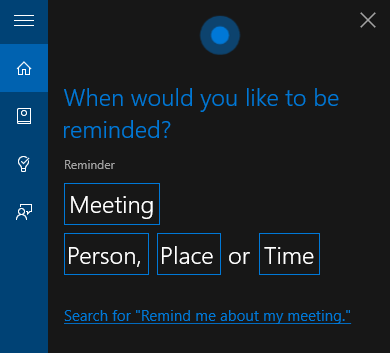
Disattiva il Wi-Fi
Cortana ha anche accesso alle impostazioni come il tuo Wi-Fi 3 pericoli di accesso al Wi-Fi pubblicoHai sentito che non dovresti aprire PayPal, il tuo conto bancario e forse anche la tua e-mail durante l'utilizzo del WiFi pubblico. Ma quali sono i rischi reali? Leggi di più e modalità di volo. Di 'al tuo computer di attivare o disattivare il Wi-Fi, e sarà fatto in un lampo e senza la necessità di accedere all'app Impostazioni o al Centro operativo.
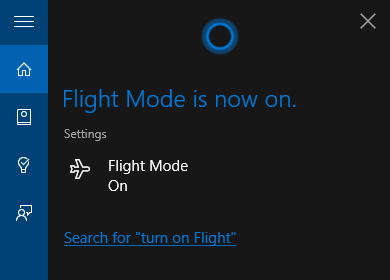
Questo potrebbe non sembrare troppo rivoluzionario in sé, ma sembra il genere di cose che crescerà sempre più avanti col passare del tempo. Fare modifiche a funzionalità di sistema come questa, una volta significava esaminare una pagina dopo l'altra i menu, ma potrebbe diventare più semplice che mai grazie a Cortana in un futuro non così lontano.
Hai un ottimo consiglio su come usare Cortana in Windows 10? Perché non condividerlo con altri utenti nella sezione commenti qui sotto?
Scrittore inglese attualmente residente negli Stati Uniti. Trovami su Twitter tramite @radjonze.
